Si tiene problemas durante la instalación de paquetes de aplicaciones, mediante el cmdlet "Add-AppxPackage" en PowerShell, lea a continuación cómo puede ver el registro de errores de la operación de implementación para solucionar problemas de instalación asuntos.
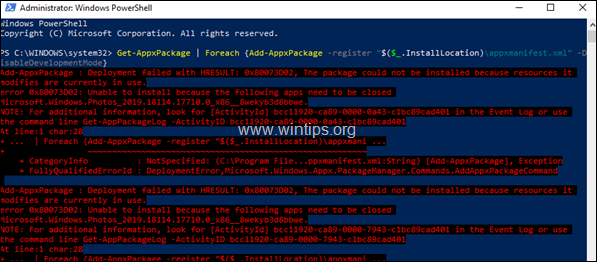
Durante la operación de implementación del paquete AppX, si ocurre un problema, se muestra un error inmediatamente en la ventana actual de PowerShell. Sin embargo, si la operación de implementación encuentra varios problemas, entonces es un poco difícil leer y examinar todos los errores en la ventana actual de PowerShell.
Este tutorial contiene instrucciones paso a paso sobre cómo ver los errores de instalación después de implementar paquetes de aplicaciones en Windows 10 y Server 2016. (Cómo ver los registros / errores de 'Add-AppxPackage')
Cómo ver el registro / errores del cmdlet "Add-AppxPackage". (Error en la operación de implementación).
Método 1. Cómo ver los errores de operación de implementación fallidos de PowerShell
La primera forma de ver los errores de "implementación fallida" después de ejecutar el cmdlet 'Add-AppxPackage', en Windows 10 o en Server 2016, es usar el cmdlet "Get-AppxLastError" en el PowerShell actual sesión. *
* Nota: El Get-AppxLastError cmdlet muestra una lista de los últimos errores informados en los registros de instalación del paquete de la aplicación para el Actual Sesión de Windows PowerShell®.
Por ejemplo: si desea ver los errores de instalación después de ejecutar el siguiente comando para volver a registrar (reinstalar) todas las aplicaciones integradas ...
- Get-AppxPackage | Foreach {Add-AppxPackage -register "$ ($ _. InstallLocation) \ appxmanifest.xml" -DisableDevelopmentMode}
... luego en la ventana actual de PowerShell, escriba:
- Get-AppxLastError
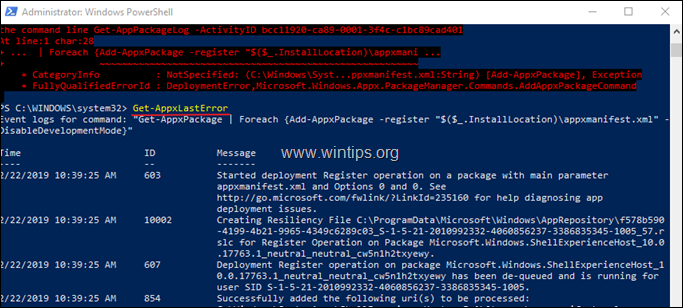
Método 2. Cómo ver los registros de instalación del paquete de aplicaciones en el Visor de eventos.
El segundo método para ver y examinar los registros de operaciones de implementación después de ejecutar el comando "Add-AppxPackage" es mediante el Visor de eventos. Para hacer eso:
1. Presione simultáneamente el Ventanas  + R teclas para abrir el cuadro de comando de ejecución.
+ R teclas para abrir el cuadro de comando de ejecución.
2. En el cuadro de comando de ejecución, escriba: eventvwr.msc imprenta Ingresar.

3. En Visor de eventos ir:
Registros de aplicaciones y servicios -> Microsoft -> Ventanas -> AppXDeployment-Server -> Microsoft-Windows-AppXDeploymentServer / Operational
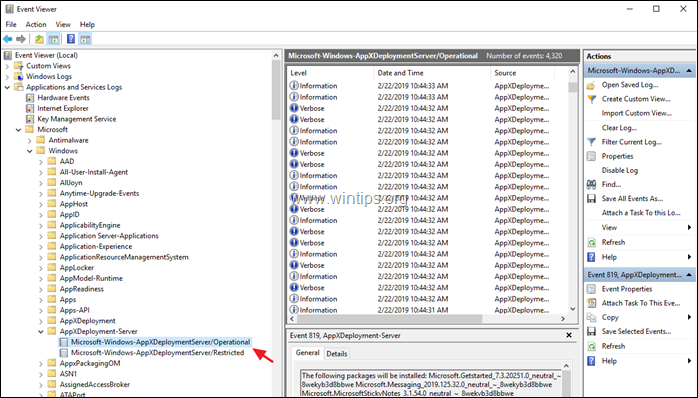
4. En el panel derecho, verá la lista detallada de eventos durante el proceso de operación de implementación.
5. Si desea ver solo los errores de implementación (instalación) de AppX, haga clic en Crear vista personalizada.

6. En las opciones de 'Crear vista personalizada', cheque el Error cuadro y haga clic en OK.
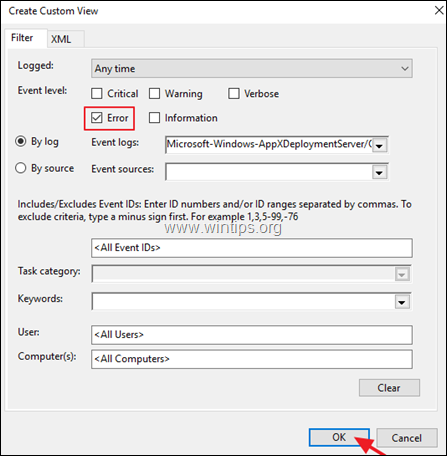
7. Luego, dé un nombre (si lo desea) para la vista personalizada y haga clic en OK.
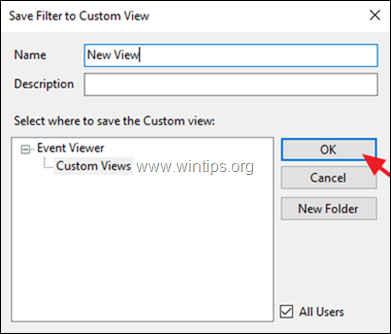
8. Ahora, en el panel derecho debería ver y explorar todos los errores de instalación de la operación de implementación de AppX.
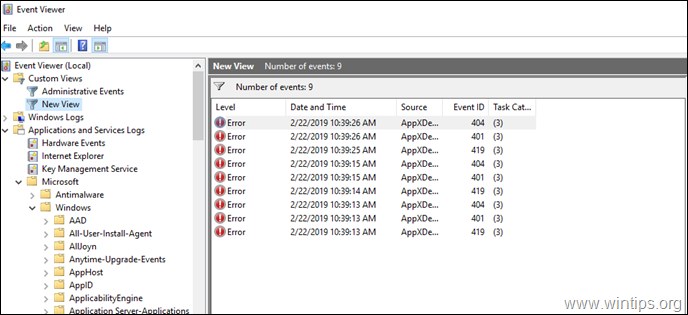
¡Eso es! Déjame saber si esta guía te ha ayudado dejando tu comentario sobre tu experiencia. Por favor, haga clic en Me gusta y comparta esta guía para ayudar a otros.